怎么去除视频两边的黑边 视频剪辑工具去掉黑边的技巧
更新时间:2024-01-30 11:54:50作者:yang
现如今视频拍摄已经成为我们日常生活中的一部分,有时候我们在拍摄视频时会遇到一个令人困扰的问题——黑边。黑边不仅影响了视频的观赏效果,还让我们感到不满意。有没有什么办法可以去除视频两边的黑边呢?幸运的是我们可以借助视频剪辑工具来实现这一目标。本文将介绍一些去掉黑边的技巧,让我们的视频更加精美。
步骤如下:
1.下载手机软件剪映
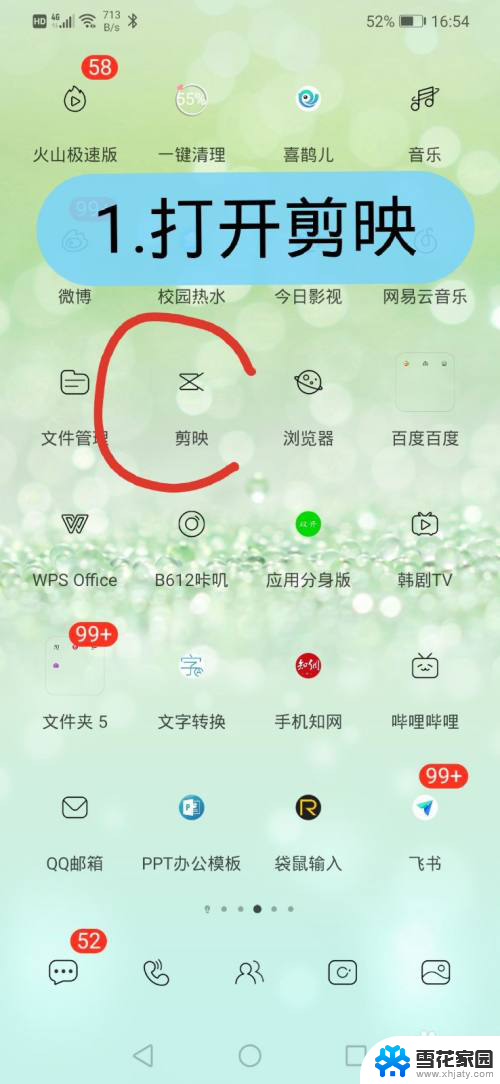
2.打开手机软件,剪映。导入视频素材。
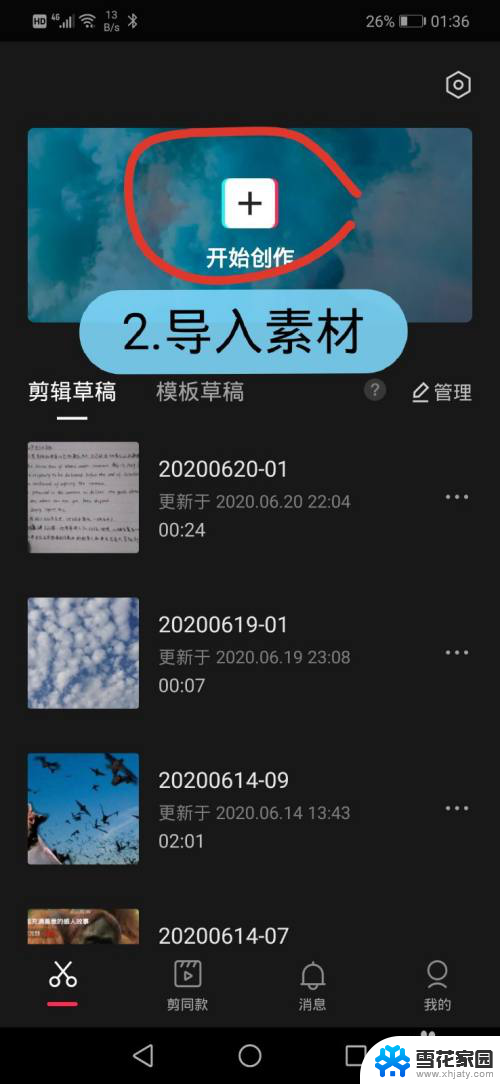
3.选中视频
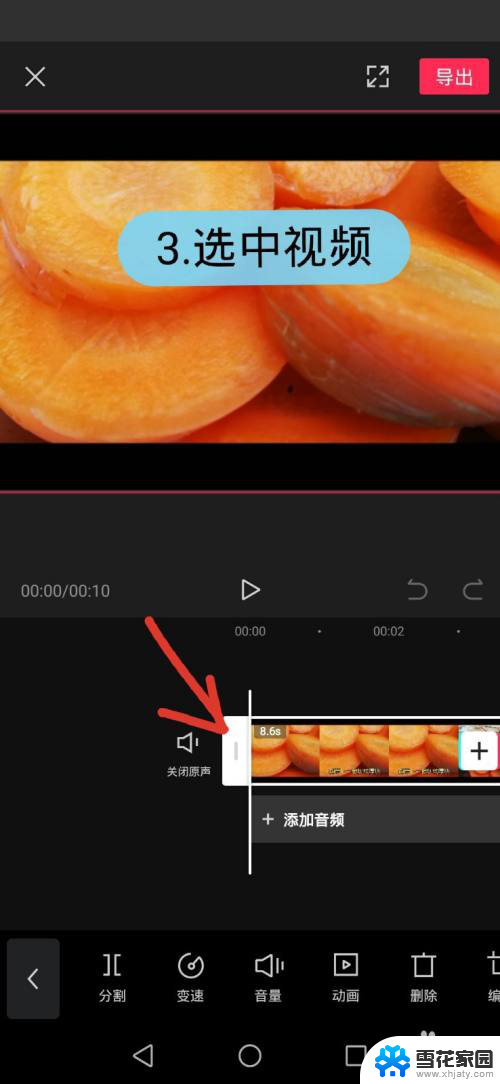
4.点击编辑
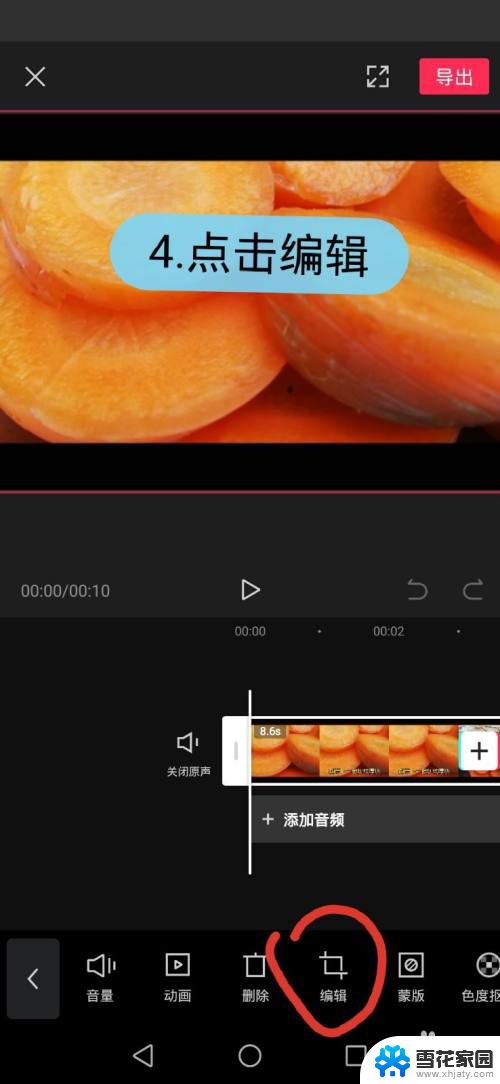
5.点击裁剪选择16:9
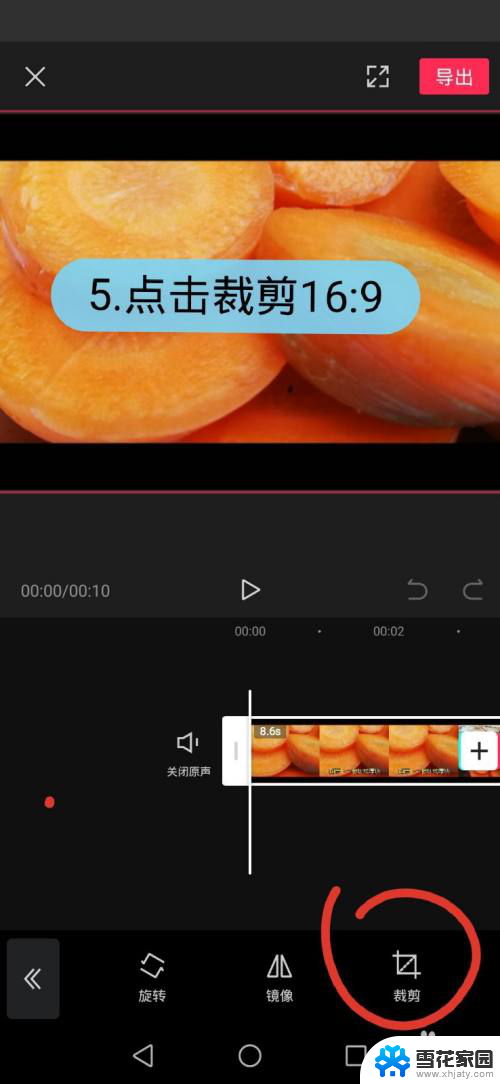
6.返回首页选择比例16:9
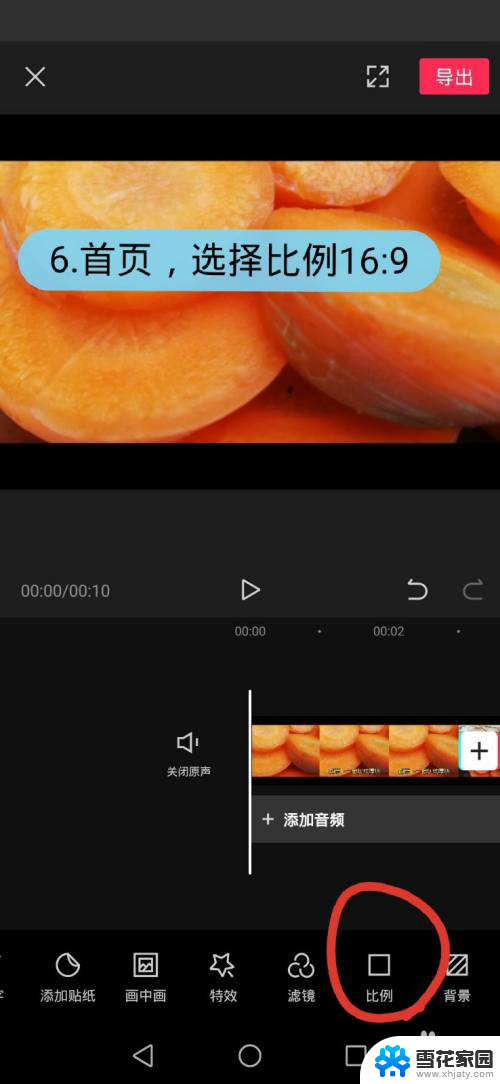
7.最后导出视频选择60帧画质比较清晰。
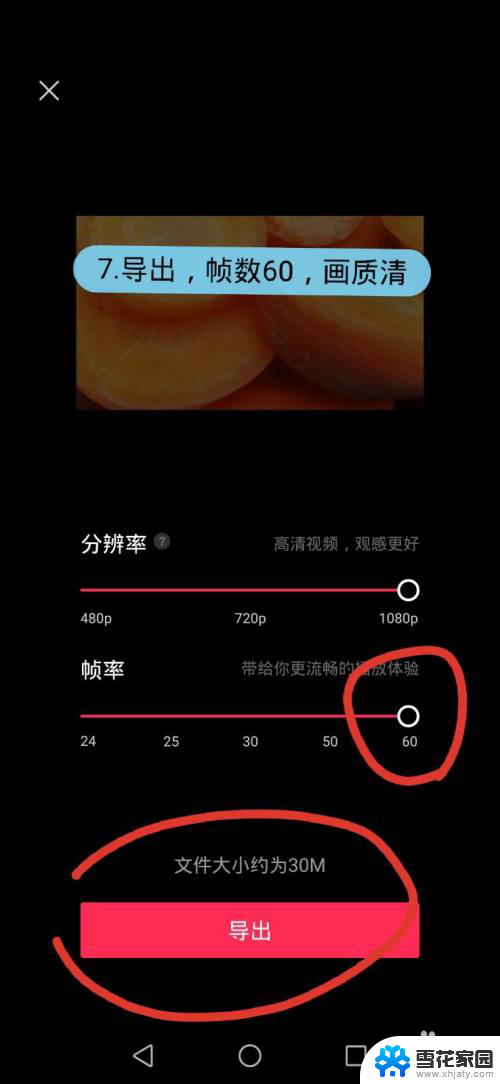
以上是去除视频两边黑边的全部内容,如果需要的话,您可以按照以上步骤进行操作,希望对您有所帮助。
怎么去除视频两边的黑边 视频剪辑工具去掉黑边的技巧相关教程
-
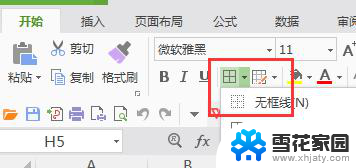 wps表格做好怎么才能去掉边框 wps表格怎么去掉边框
wps表格做好怎么才能去掉边框 wps表格怎么去掉边框2024-02-12
-
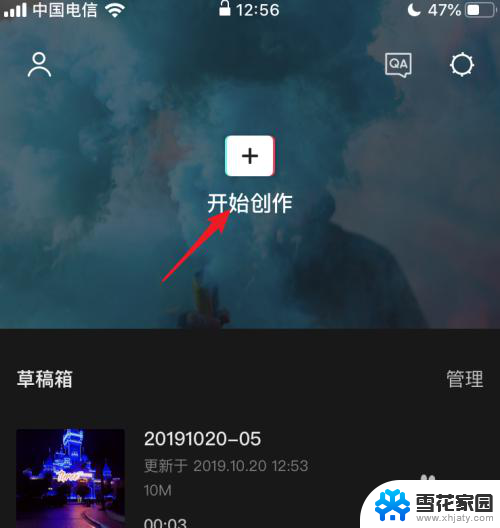 视频怎么倍速剪辑 剪映怎么调整视频播放速度
视频怎么倍速剪辑 剪映怎么调整视频播放速度2024-04-19
-
 视频剪辑换背景 爱剪辑如何更换视频背景
视频剪辑换背景 爱剪辑如何更换视频背景2023-12-31
-
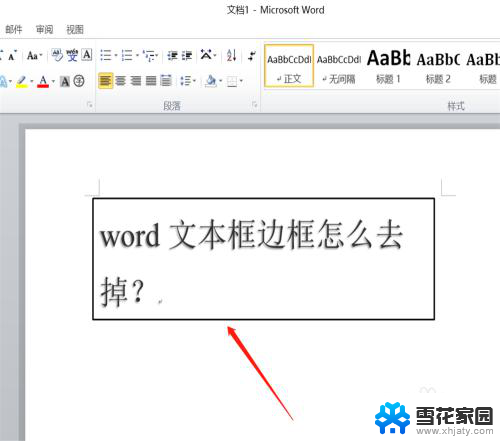 word中的文本框怎么删除框线 word文本框边框去掉步骤
word中的文本框怎么删除框线 word文本框边框去掉步骤2024-06-20
- 文本框边框怎么去除 Word文本框边框怎么取消
- 屏幕变小了 两边都是黑屏 电脑屏幕变小两边出现黑条怎么解决
- wps下边工具栏 wps下边工具栏怎么自定义
- 剪映视频怎么裁剪画面大小 剪映视频裁剪画面大小教程
- 为什么ppt的视频不能播放 PPT播放视频黑屏解决
- 电脑版剪映怎么裁剪视频尺寸 剪映视频裁剪画面尺寸教程
- 电脑微信设置文件保存位置 微信电脑版文件保存位置设置方法
- 增值税开票软件怎么改开票人 增值税开票系统开票人修改方法
- 网格对齐选项怎么取消 网格对齐选项在哪里取消
- 电脑桌面声音的图标没了 怎么办 电脑音量调节器不见了怎么办
- 键盘中win是那个键 电脑键盘win键在哪个位置
- 电脑如何连接隐藏的wifi网络 电脑如何连接隐藏的无线WiFi信号
电脑教程推荐